Функционал игры ДоСтаТок ROD.

Друзья, всем доброго здравия!
В этой статье мы рассмотрим функционал игры ДоСтаТок ROD и узнаем все возможности бота.
Большинство команд доступно по кнопке "Меню". Нажимаем на неё.
Первое что мы видим:
"⭕️Перезапустить бота" - команда « /Start » обновляет бот 🤖 до последней версии прошивки! Рекомендуем ☝️ начинать взаимодействие с ботом 🤖 именно с команды /Start.
Также команда старт автоматически присылает нашу реферальную ссылку для приглашения новых игроков.
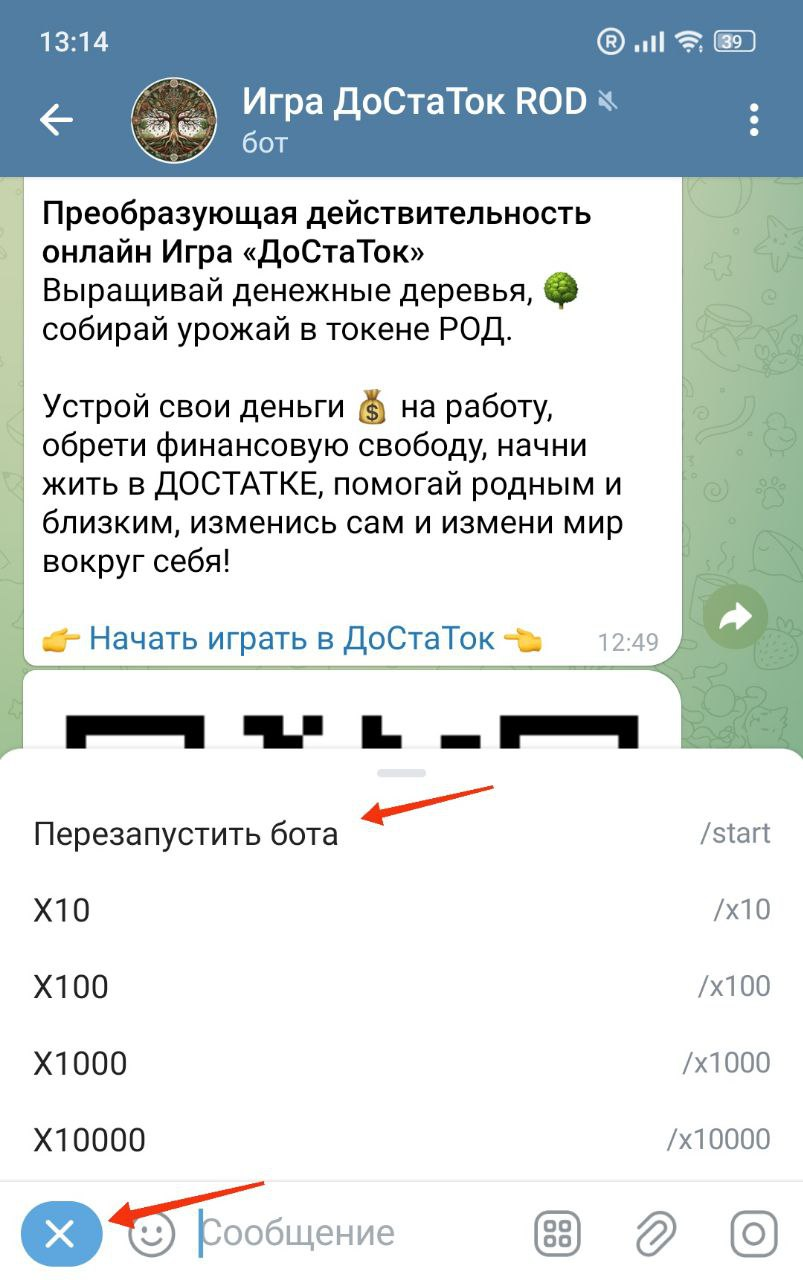
Ниже идут х10, х100, х1000 и х10000.
В игре ДоСтаТок ROD есть 4 масштаба. Для нашего удобства все игры собрали в одном боте и теперь мы можем легко переключаться между ними.
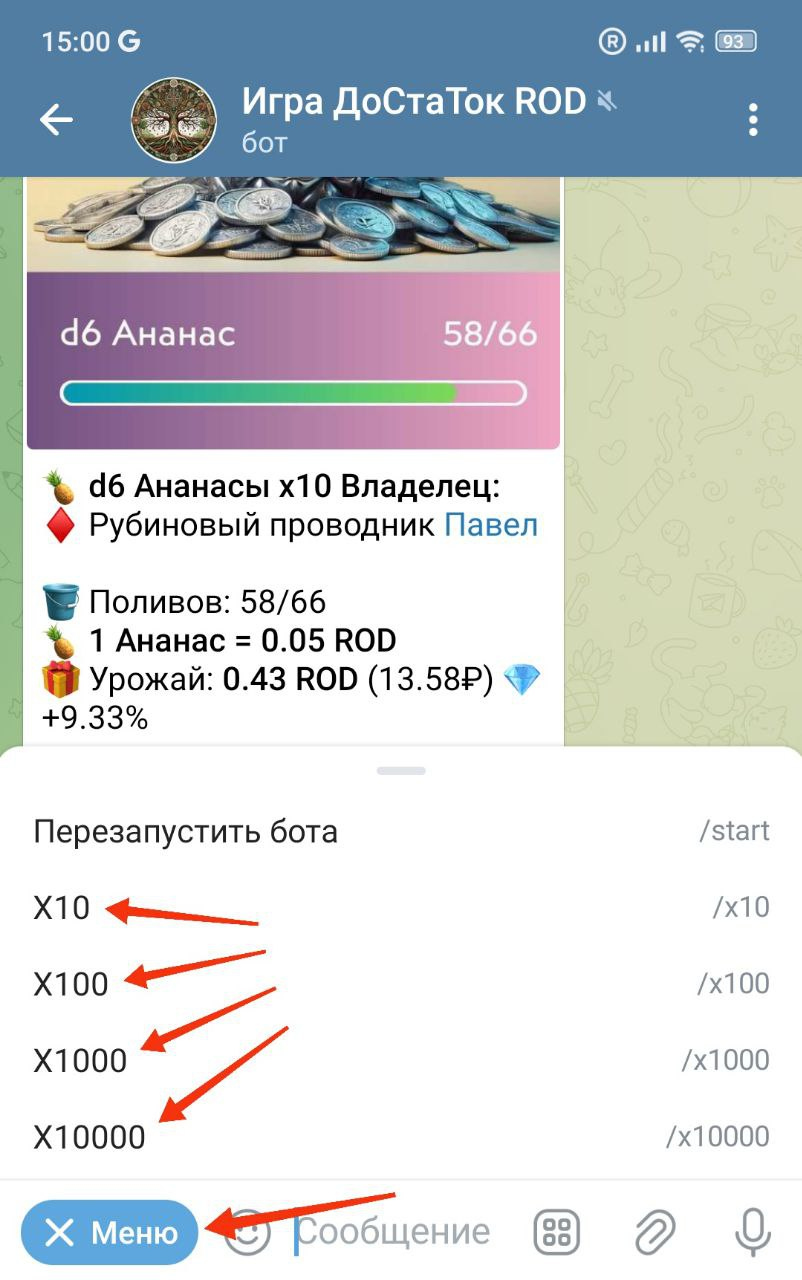
Каждый масштаб - это самостоятельный игровой цикл. Сначала мы безоплатно запускаем х10. Потом можем запустить х100. Дальше нам становятся доступны х1000, а затем и х10000.
В каждом масштабе у нас будет свой игровой прогресс и своя команда, состаящая из людей, которые также запустили тот или иной масштаб игры.
Рассмотрим следующую ситуацию:
Мы запустили масштаб х10. Прошло 3 дня и мы начали играть в х100. Ещё через 5 дней мы запустили х1000. И затем, через неделю, начали играть в х10000.
В данном случае у каждого масштаба будет разный прогресс. х10 мы запустили раньше, поэтому игры там тоже будут открываться чуть раньше.
Мы начали строить команду, приглашая людей в игру ДоСтаТок.
В безоплатный х10 мы пригласили 22 человека. 11 из этих людей запустили платный бот х100. Четверо также запустили х1000. Один запустил х10000.
В итоге наша команда выглядит следующим образом:
х10 - 22 человека; х1000 - 4 человека;
х100 - 11 человек; х10000 - 1 человек.
Команда и игровой прогресс будут рассмотрены далее. Сейчас мы выберем интересующий нас масштаб.
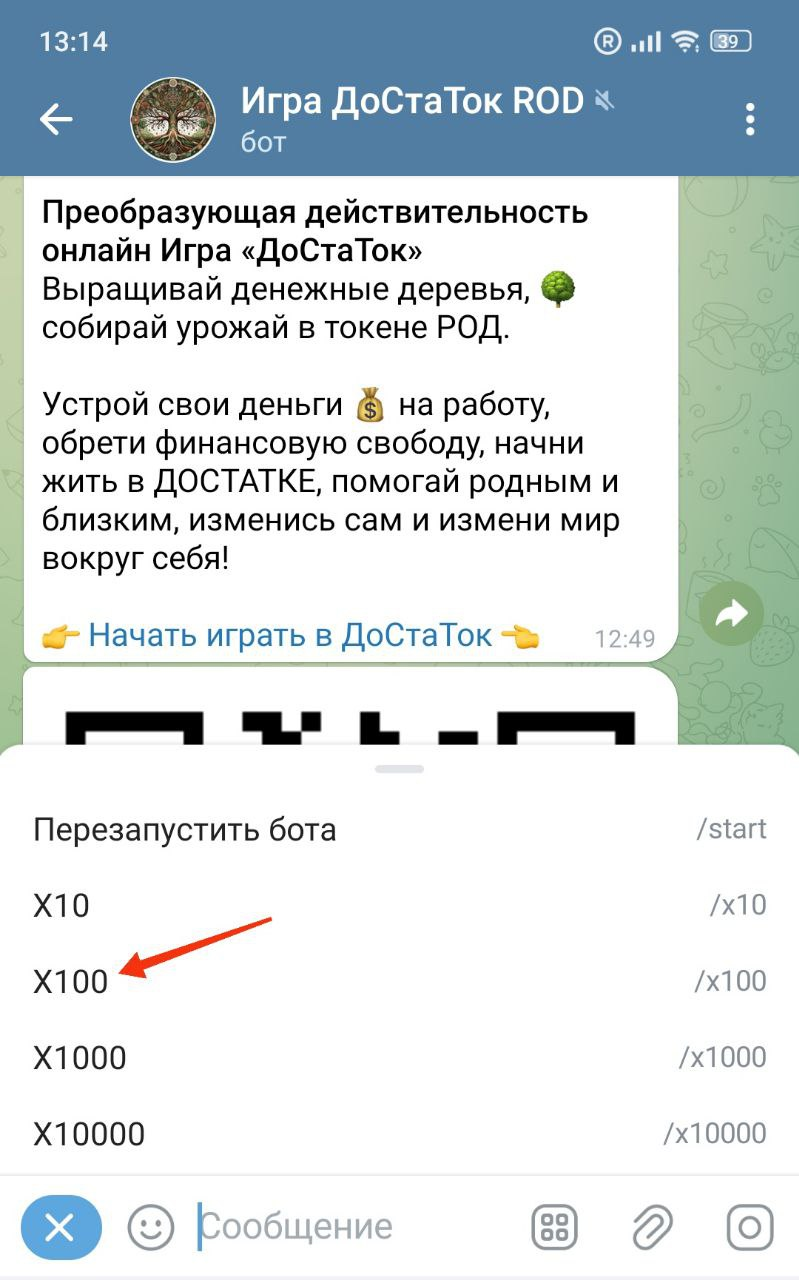
Мы переключились на игру х100!
Теперь рассмотрим команду "Моя игра".

"❤️🔥 Моя игра" - команда « /Game » запускает меню 🎲 игры, на выбор нам представлены 👇:
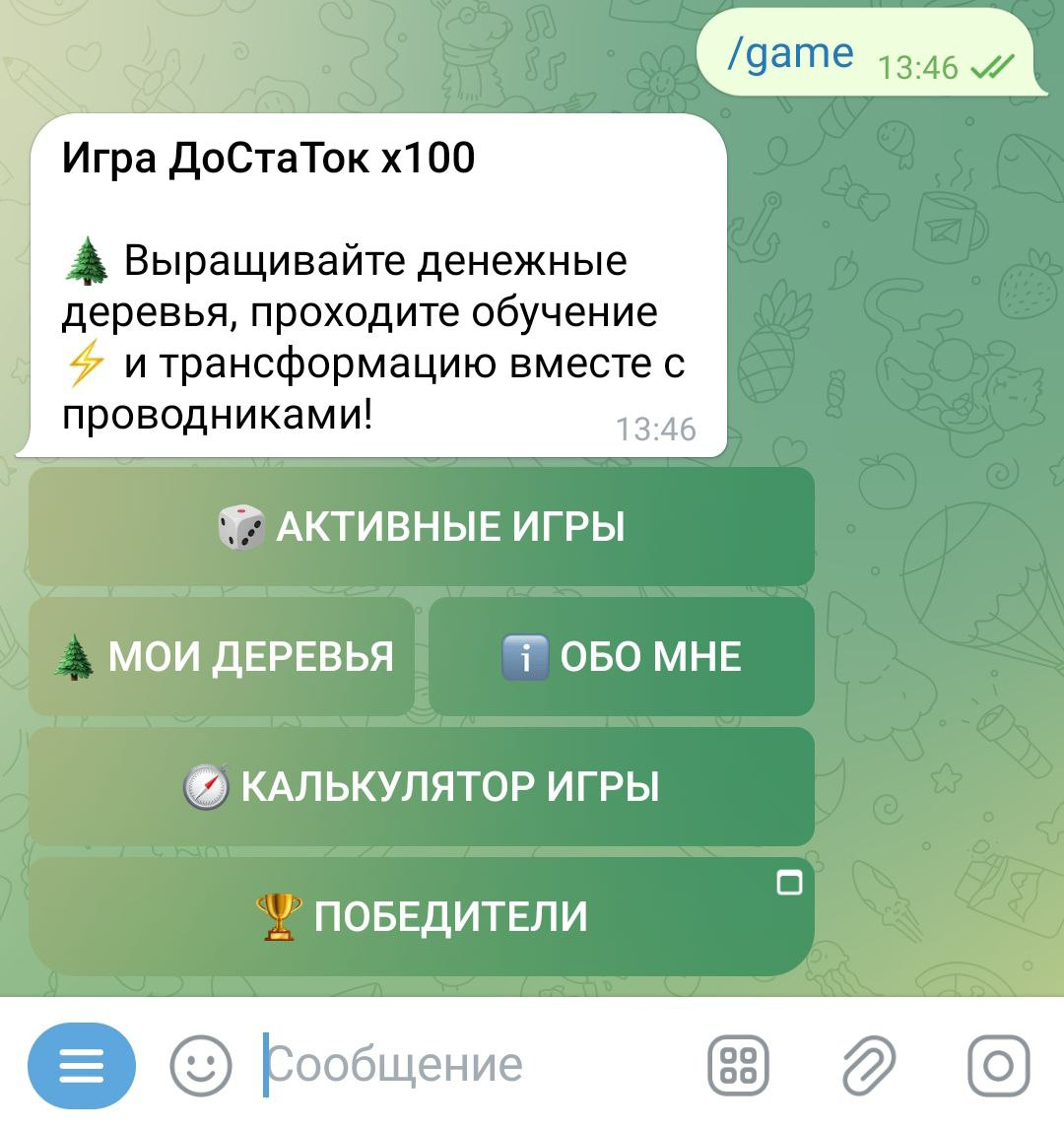
🎲 "Активные игры" - показывает списком все активные игры: урожай, число поливов и время до следующего броска 🎲 кубика.
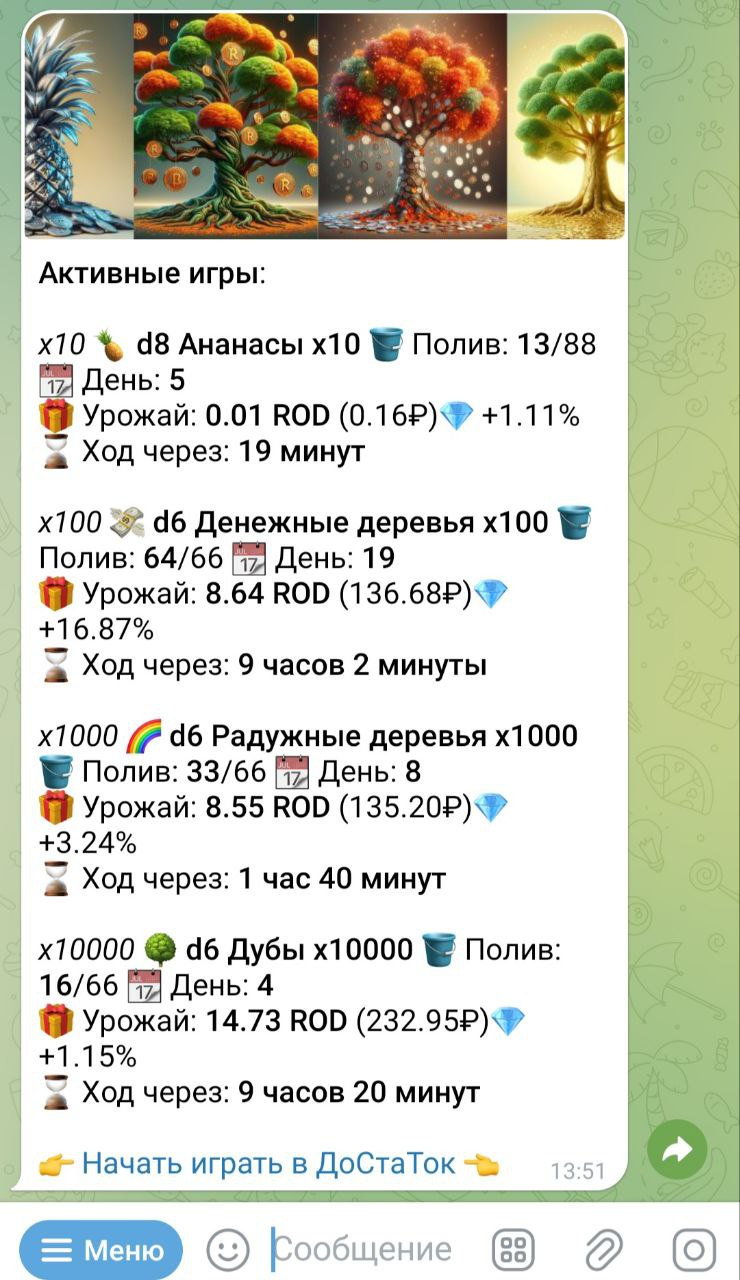
🌲 "Мои деревья" - показывает какая игра активна в каждом запущенном нами масштабе. Нажав на интересующую нас кнопку, мы можем увидеть прогресс в отдельной игре.
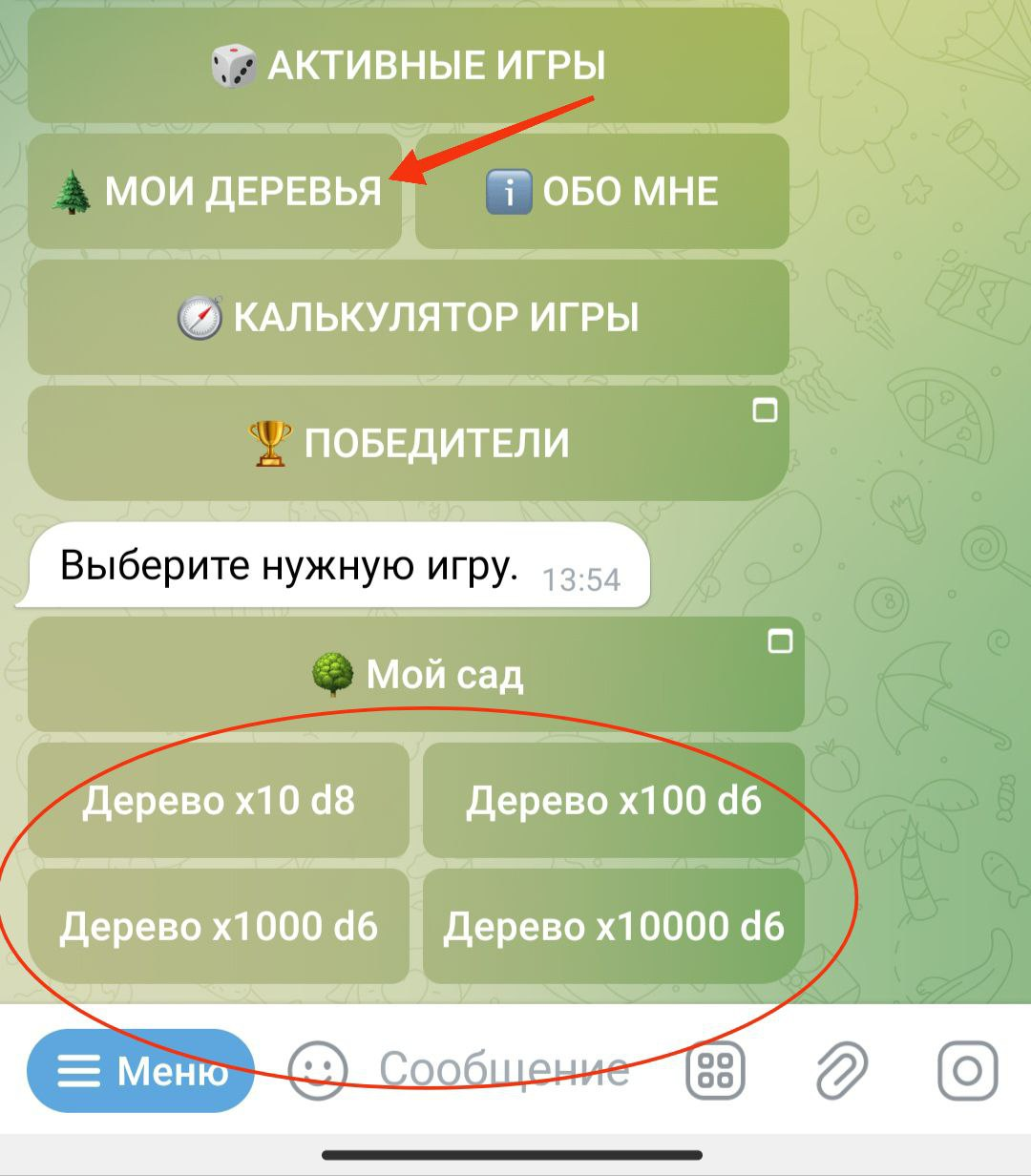
Также, здесь есть интересная кнопка "🌳 Мой сад".
Нажав на неё мы видим картинки всех 4 масштабов.
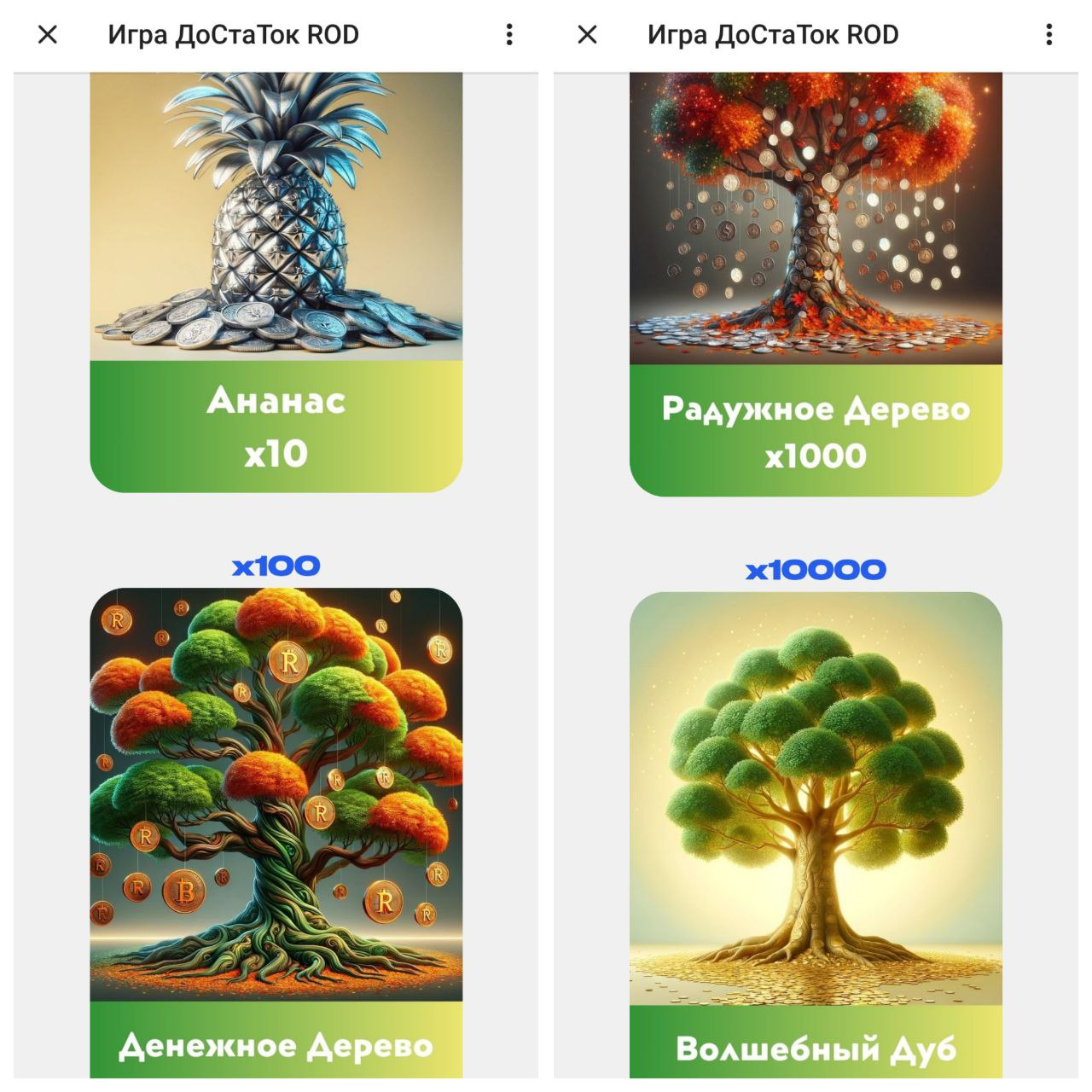
Каждый масштаб состоит из 9 игр, которые играются 1 раз и открываются последовательно.
Нажав на интересующий нас масштаб мы видим:
- Какие игры уже завершились и сколько ROD мы получили в виде выигрышей.
- Активную игру и её прогресс.
- Последующие игры. То, что ждёт нас впереди.

Вернёмся к разделу "Моя игра".
✌️ "Обо мне" - команда "/me" позволяет увидеть 👀 своего проводника, баланс, игры и прогресс в них, количество игроков в структуре.
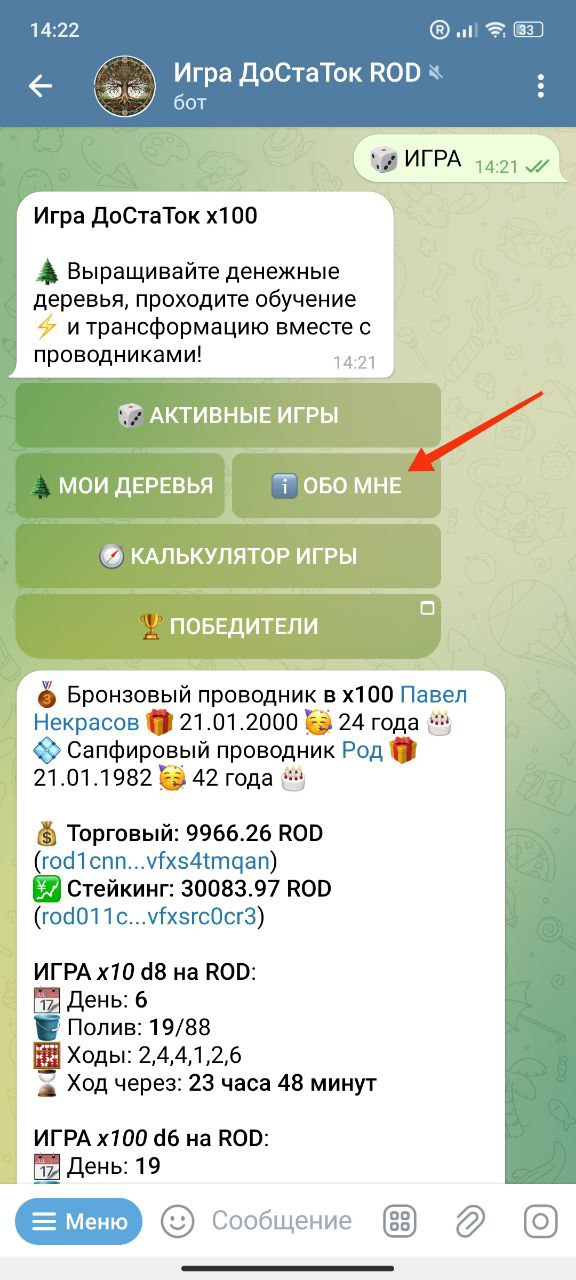
🧭 "Калькулятор игры" - является симулятором. Мы можем безопасно увидеть механику игр: D-4, D-6, D-8, D-10, D-12, D-14, D-16, D-18 D-20. Выбираем игру и просчитываем свой выигрыш! Здесь мы можем посмотреть какой % дохода и за какой срок мы получим.
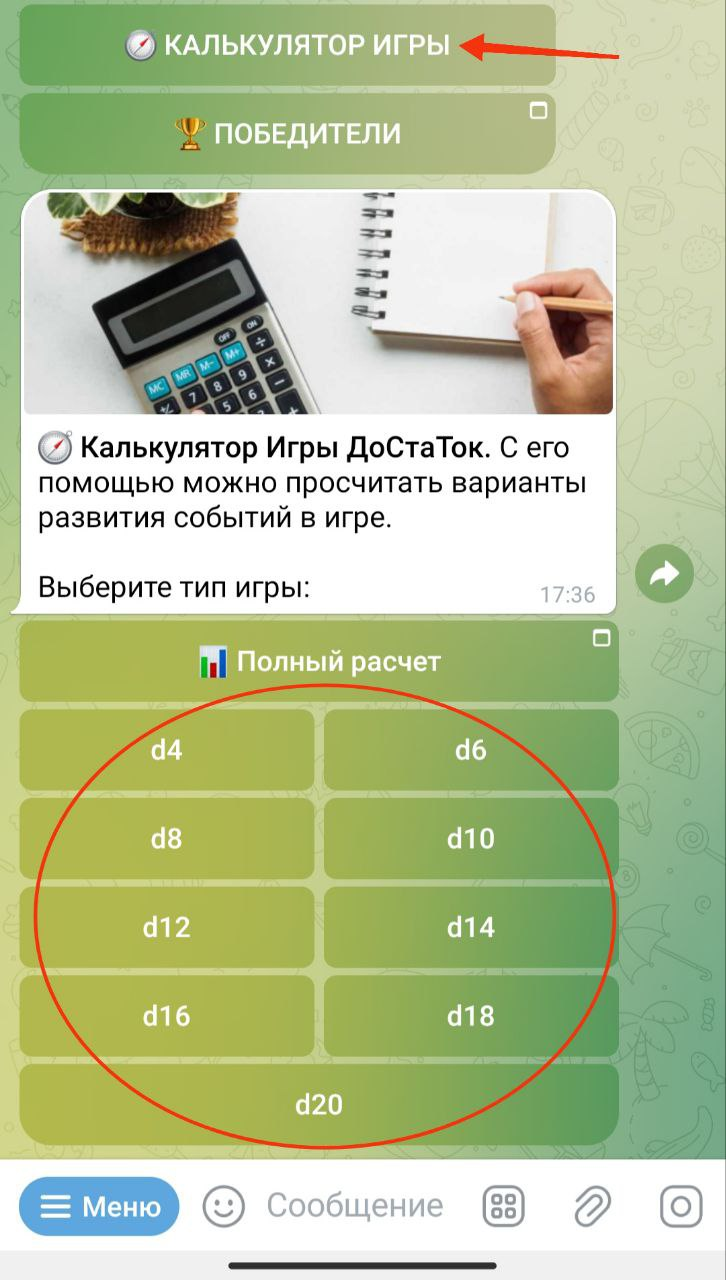
Также в калькуляторе игры есть кнопка "📊 Полный расчёт", нажав на которую мы можем просчитать весь игровой цикл и узнать:
- Как быстро наступит окупаемость 🚀
- Сколько примерно дней займёт игровой цикл 📅
- Сколько мы в итоге получим 💰
Нажав на иконку дерева, 🌲мы увидим сколько токенов и за какой срок мы получим из каждой отдельной игры.
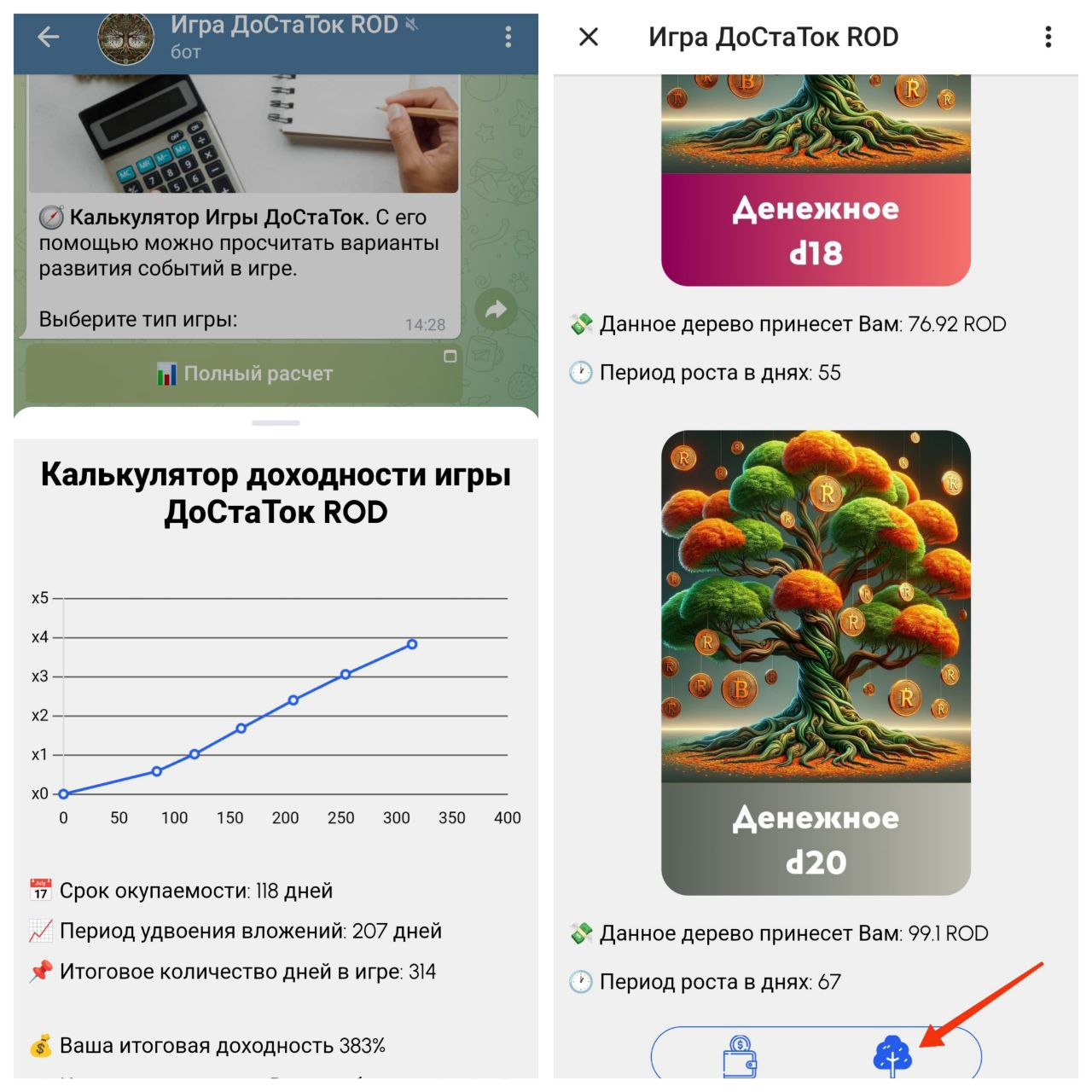
В калькуляторе отображается информация для масштаба, который включен у нас сейчас. Мы видим информацию для масштаба х100, поскольку раньше перешли в него. Чтобы посмотреть информацию для х10/х1000/х10000, нам необходимо нажать "Меню" и переключиться на х10/х1000/х10000, а затем заново открыть калькулятор.
Доходность и сроки индивидуальны для каждой игры, поскольку зависят от элемента случайности - кубика.
🏆 "Победители" - Позволяет увидеть всех победителей, сделать выборку по боту, найти себя или любого игрока и посмотреть, под каким номером он завершил ту или иную игру.
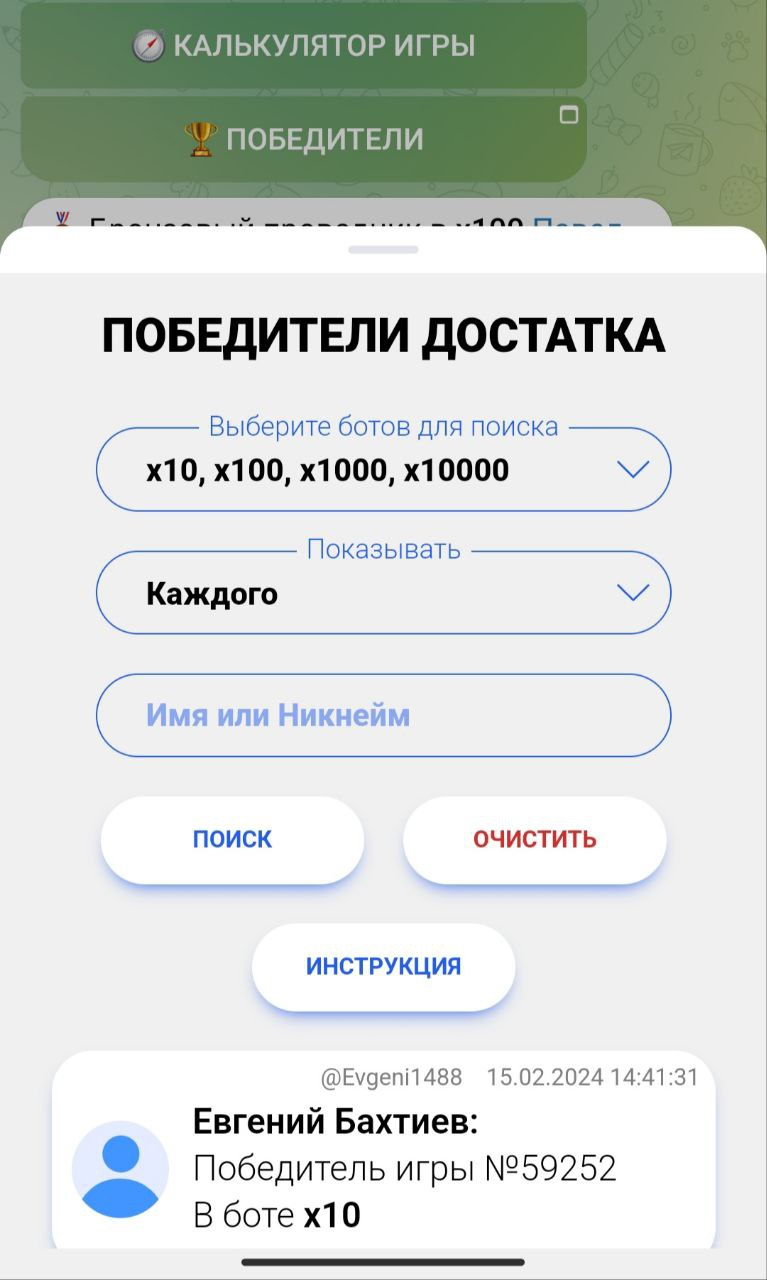
Итак, мы изучили все кнопочки в разделе "Моя игра".
Нажимаем "Меню" и переходим к следующей команде:
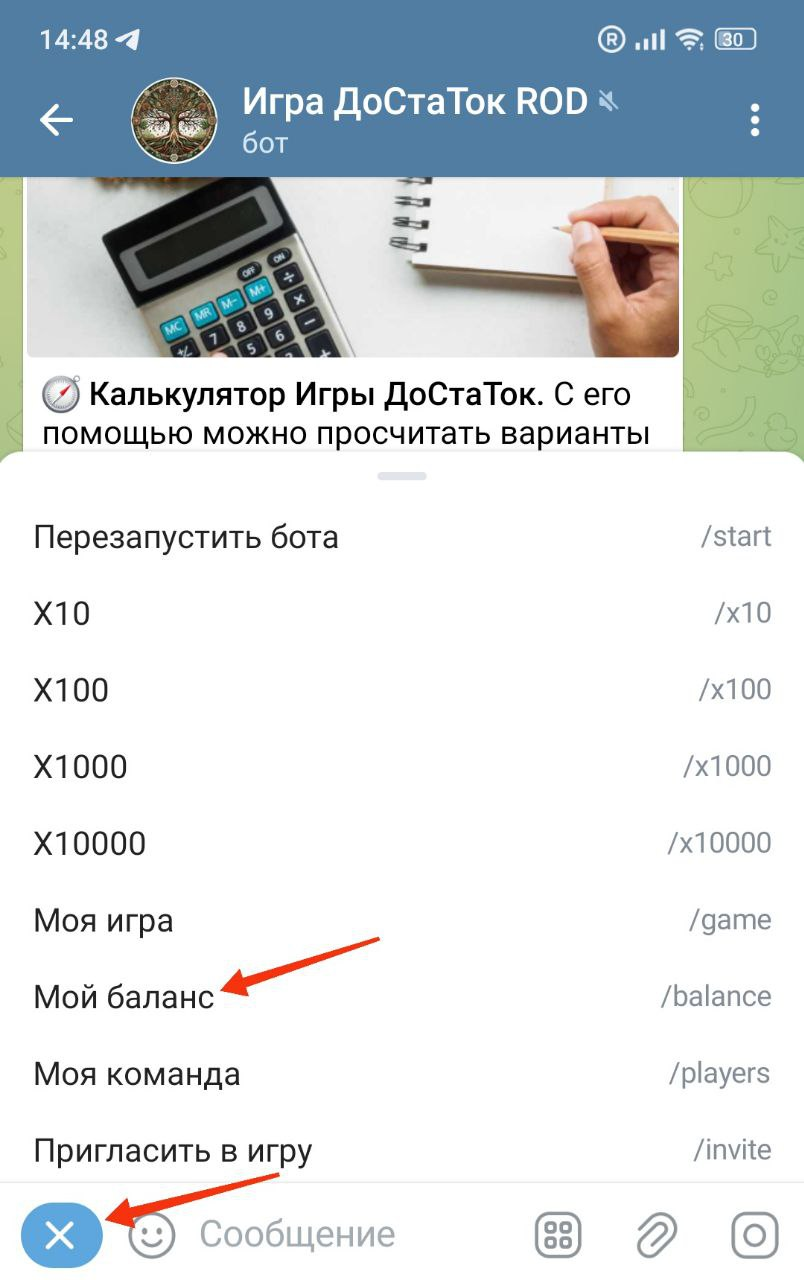
"💰Мой баланс" - команда « /balance » отображает количество токенов ROD на привязанных торговом и стейкинг-адресах.
Также здесь мы видим какой адрес привязан к игре.
Нажав на соответствующую кнопку, мы можем изменить торговый или стейкинг-адрес.
Действия полностью аналогичны привязке кошелька. О том как привязать адрес было рассказано в статье. 👇

Если торговый или стейкинг-адрес не отображается в разделе баланс, это означает, что он не привязан.
О том как скачать кошелёк и привязать его к игре было рассказано в статье:
https://telegra.ph/Kak-skachat-koshelyok-Umi-Wallet-i-privyazat-ego-k-igre-02-01
🔄 Обновить баланс - эта кнопка позволяет обновить балансы всех кошельков без лишних 🔥 манипуляций в телеграм-боте!
Перейдём к разделу "Моя команда".

Переключившись на него мы видим кнопки "Пригласить в игру" и "Мои игроки".
Кнопка "Пригласить в игру" будет рассмотрена позднее.
Что нас ждёт во вкладке "Мои игроки"?

Вверху сообщения мы увидим нашего проводника, а также наш и его ранг.
В виде списка будет представлена наша команда. Мы увидим у кого запущена игра и сколько людей каждый игрок пригласил в тот или иной масштаб.
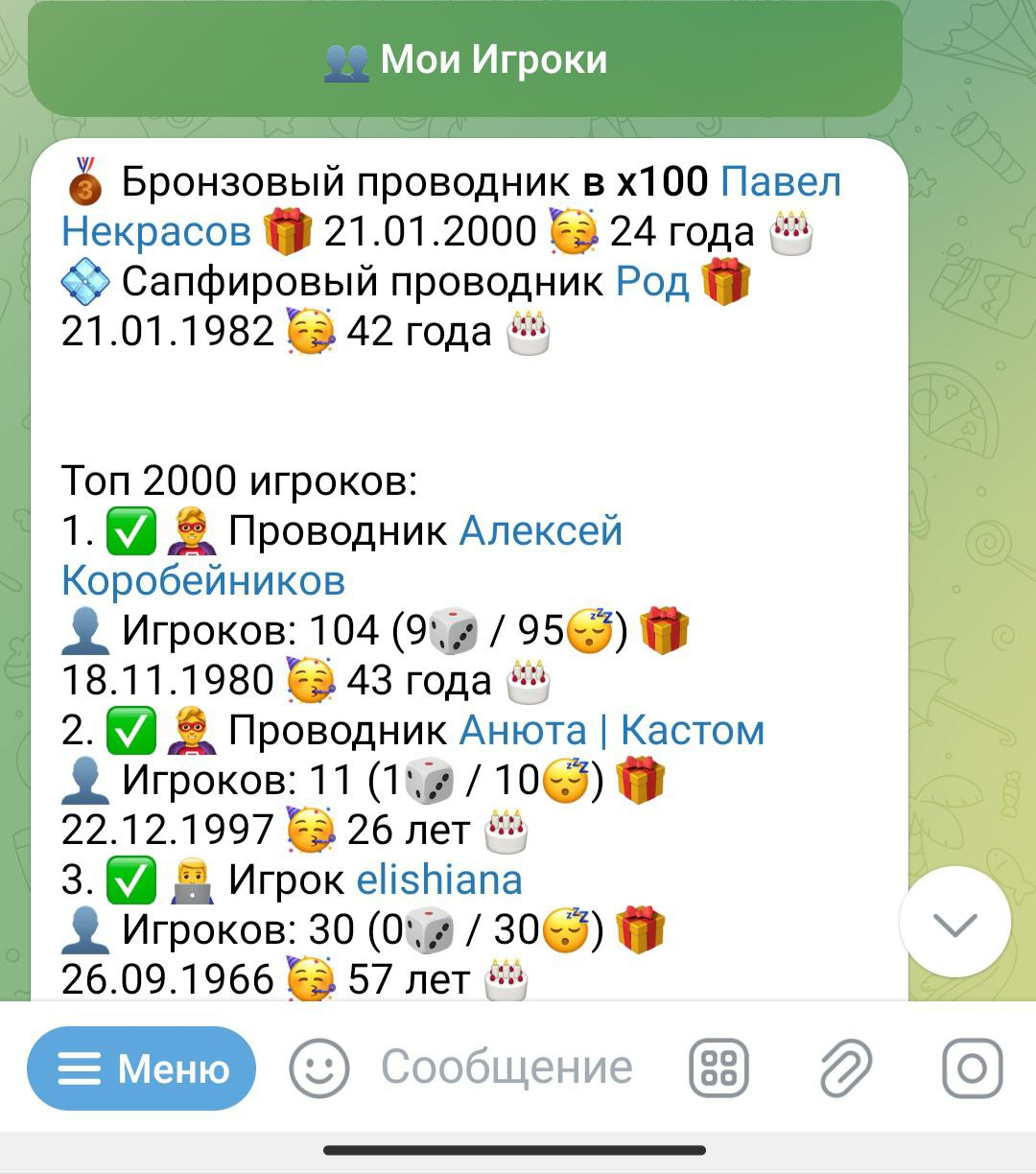
В конце мы увидим сколько игроков находятся у нас в первой линии, сколько из них активны, сколько всего игроков в нашей структуре.
Здесь мы можем получить свою реферальную ссылку.
Нам также доступны 4 кнопки:

- Зайдя в "🔭 Детали игрока" мы увидим за кем он закреплён, в какие игры играет, сколько у него игроков.
- "📔Структура" выгружает для нас таблицу, в которой мы увидим более подробную информацию о наших игроках.
- "💰 Фонд" позволяет увидеть, сколько токенов мы получили в виде реферальных бонусов.
- "✉️ SMS 1-й линии" позволяет за раз отправить сообщение всем лично приглашённым игрокам.
Перейдём к команде "Пригласить в игру" или "/invite".
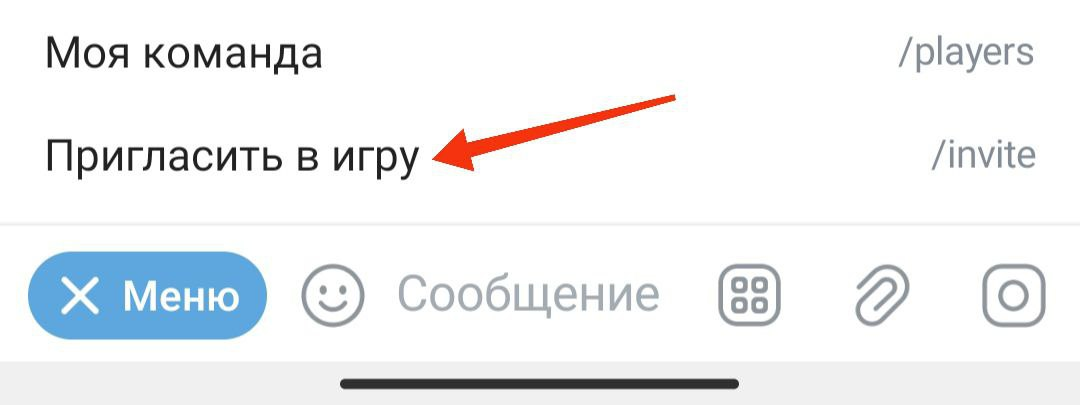
Нажав на неё, мы получаем визитку, краткую информацию о реферальной программе и QR-код с нашей реферальной ссылкой.
Визитку мы можем отправить друзьям, чтобы они вместе с нами начали жить в ❤️🔥 ДоСтаТке ❤️🔥

QR-код друзья могут отсканировать прямо с нашего телефона, чтобы быстро подключиться к игре.
Получить QR-код также можно нажав "Перезапустить бота"

ПОДДЕРЖКА И НАСТРОЙКИ:👨⚕️
Нажав на специальный значок в правом нижнем углу экрана, мы можем увидеть дополнительное меню.
Разделы "игра", "баланс" и "игроки" были рассмотрены ранее.
В разделе отзывы вы можете оставить свой отзыв или прочитать отзывы других участников проекта ДоСтаТок.
Подробнее здесь хочется рассмотреть раздел "Поддержка и настройки".
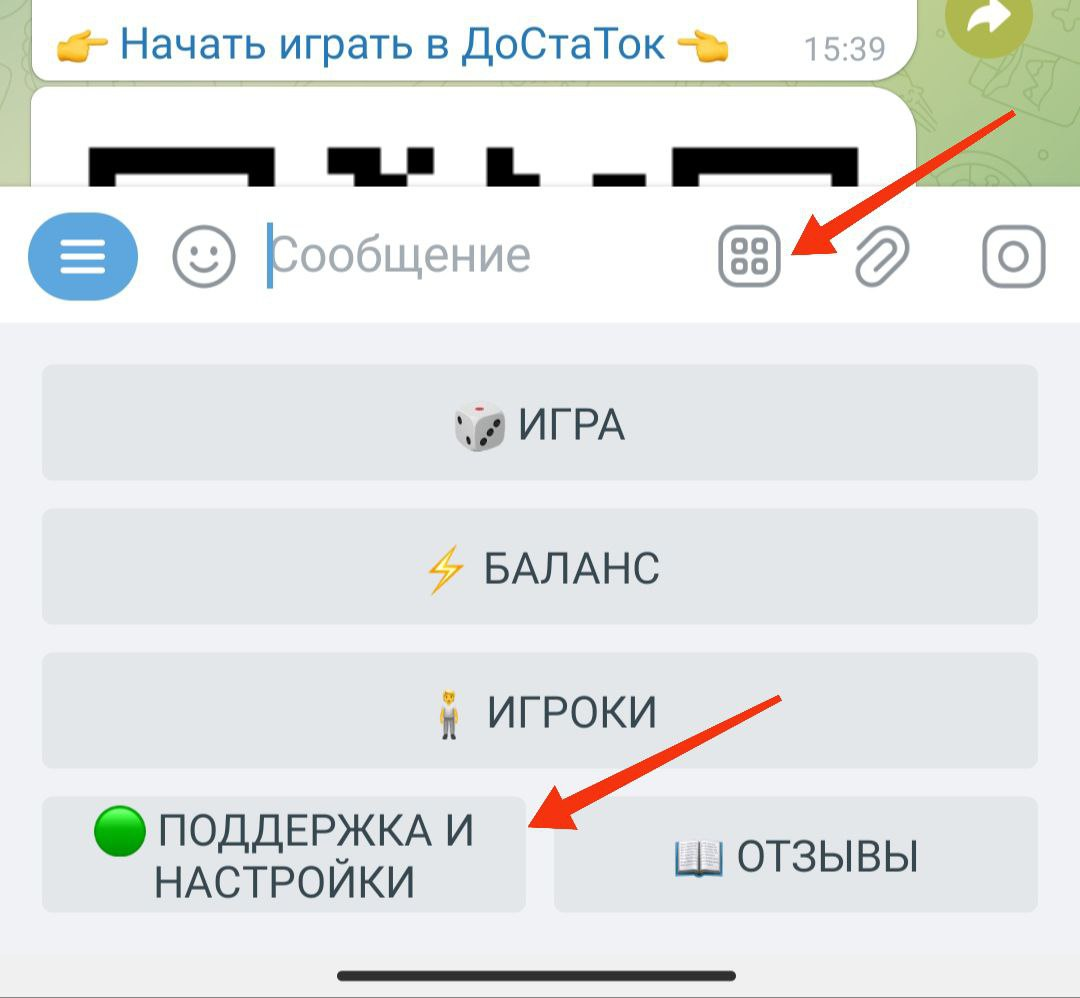
Нажав на него, мы можем:
- Сменить язык;
- Сменить дату рождения;
- Сменить проводника;
(для этого нам сначала необходимо переключиться на масштаб х10) - Ознакомиться с инструкциями к игре.
Если мы не нашли свой ответ в инструкциях, мы можем обратиться в поддержку, перейдя по ссылке "@DoStaTok_support_bot".
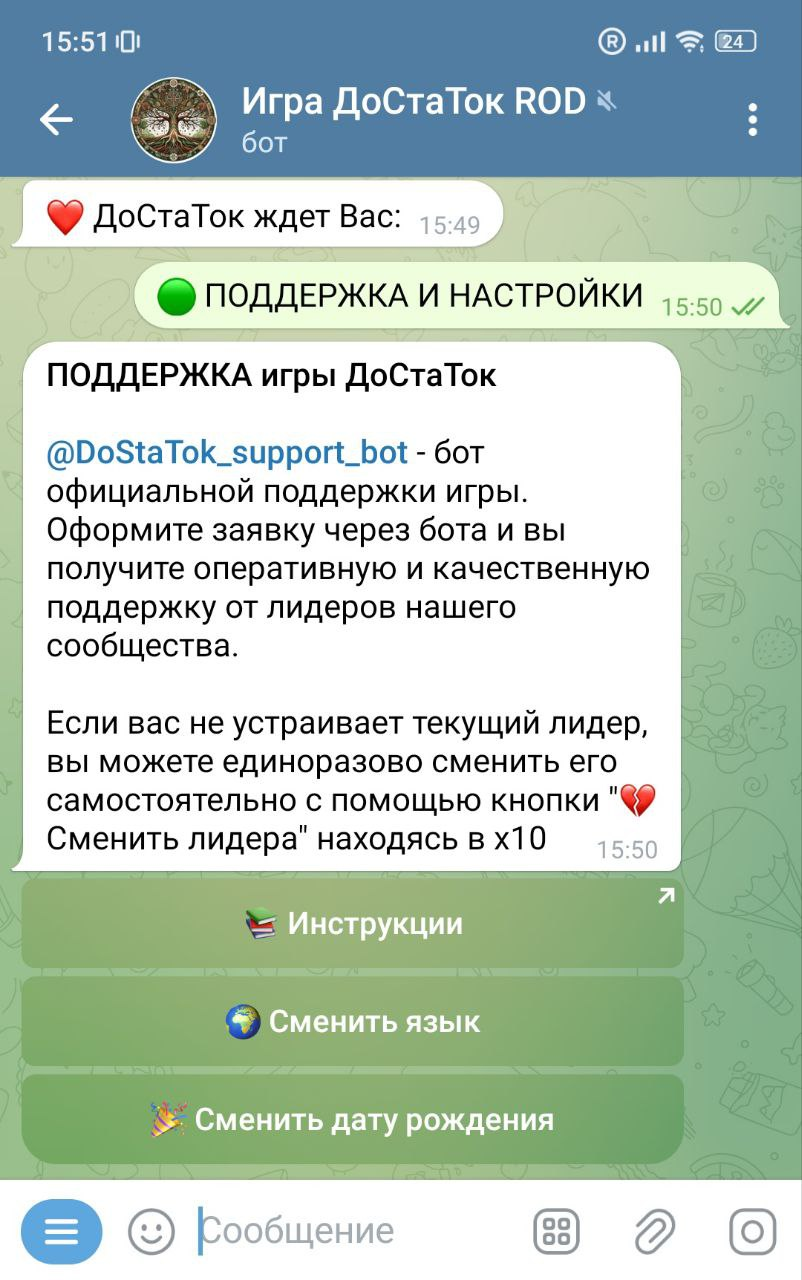
Итак, мы рассмотрели весь функционал! 🥳🎉
Теперь мы можем запустить все 4 масштаба и приглашать друзей в игру, чтобы в короткие сроки выстроить свой ❤️ ДоСтаТок.